คู่มือนี้จะแสดงวิธีใช้ Google Mobile Ads SDK เพื่อโหลดและแสดง โฆษณาจาก PubMatic โดยใช้สื่อกลาง AdMob ซึ่งครอบคลุมการผสานรวมการเสนอราคา โดยจะครอบคลุมวิธีเพิ่ม PubMatic OpenWrap SDK ลงในการกำหนดค่าสื่อกลางของหน่วยโฆษณา และวิธีผสานรวม PubMatic OpenWrap SDK และอะแดปเตอร์เข้ากับแอป Android
การผสานรวมและรูปแบบโฆษณาที่รองรับ
อแดปเตอร์สื่อกลางสำหรับ PubMatic มีความสามารถต่อไปนี้
| การผสานรวม | |
|---|---|
| การเสนอราคา | 1 |
| น้ำตก | |
| รูปแบบ | |
| โฆษณาเปิดแอป | |
| แบนเนอร์ | |
| โฆษณาคั่นระหว่างหน้า | 2 |
| ได้รับรางวัลแล้ว | 2 |
| โฆษณาคั่นระหว่างหน้าที่มีการให้รางวัล | |
| เนทีฟ | 2 |
1 การผสานรวมการเสนอราคาอยู่ในโปรแกรมเบต้าแบบปิด โปรดติดต่อผู้จัดการฝ่ายดูแลลูกค้าเพื่อขอสิทธิ์เข้าถึง
2 รูปแบบโฆษณาอื่นๆ ที่รองรับนอกเหนือจากแบนเนอร์ยังอยู่ในเวอร์ชันอัลฟ่า
ข้อกำหนด
- API ระดับ 23 ขึ้นไปของ Android
ล่าสุด Google Mobile Ads SDK
ทำตามคู่มือเริ่มต้นใช้งานสื่อกลางให้เสร็จสมบูรณ์
ขั้นตอนที่ 1: ตั้งค่าการกำหนดค่าใน UI ของ PubMatic
เข้าสู่ระบบบัญชี PubMatic แล้ว เลือกการ์ด OpenWrap SDK
เพิ่มแอปพลิเคชันใหม่
ไปที่แท็บแอป แล้วคลิกปุ่มเพิ่มแอป
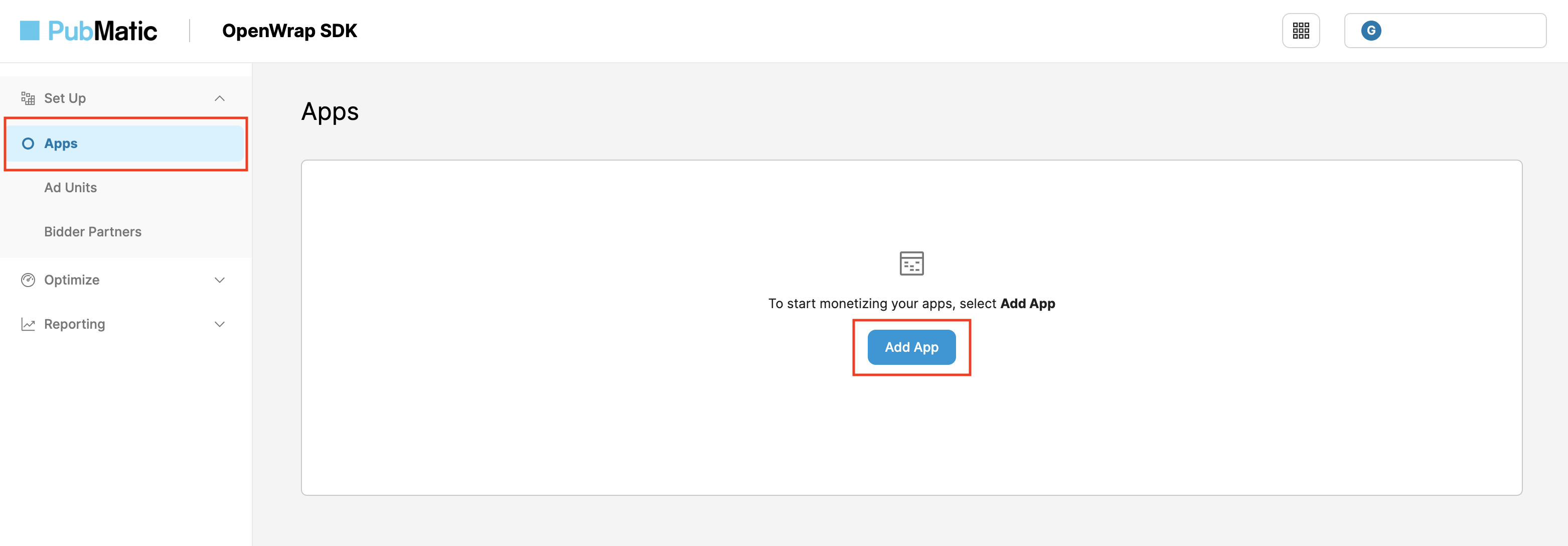
เลือกแพลตฟอร์ม รวมถึง URL ของ App Store และชื่อแอปสำหรับ แอปของคุณ
ในส่วนเส้นทางการผสานรวม ให้เลือก Android (Java / Kotlin) แล้วเลือก AdMob - การเสนอราคา SDK เป็นเส้นทางการผสานรวมย่อย จากนั้นคลิกปุ่มเพิ่มแอป
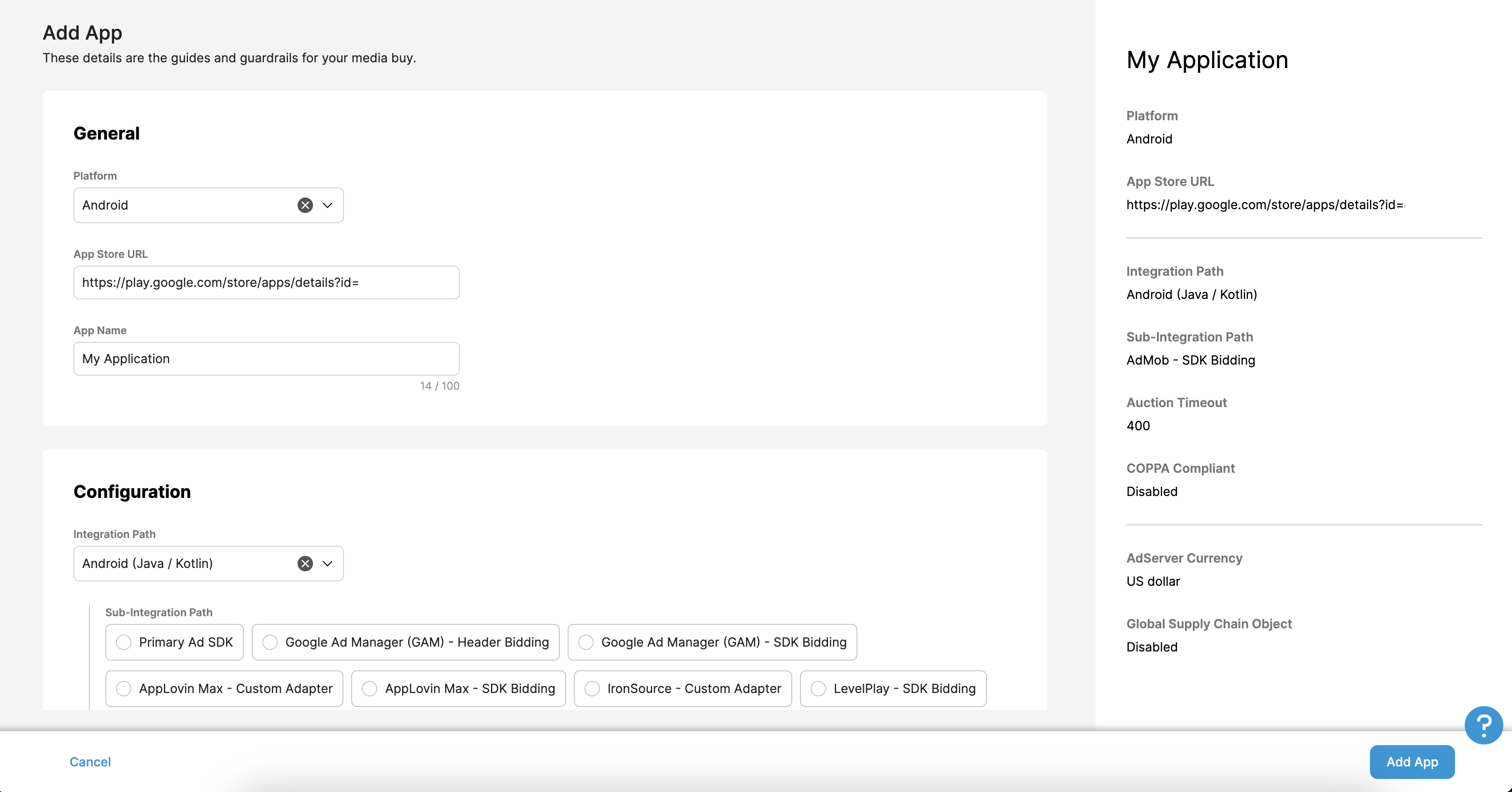
อัปเดต app-ads.txt
ผู้ขายที่ได้รับอนุญาตสำหรับแอป app-ads.txt เป็นความคิดริเริ่มของ IAB Tech Lab ที่ช่วยตรวจสอบว่าคุณจะขาย
พื้นที่โฆษณาในแอปผ่านช่องทางที่คุณได้รับอนุญาตเท่านั้น คุณจะต้องใช้ไฟล์ app-ads.txt เพื่อป้องกันไม่ให้เสียรายได้จากโฆษณาเป็นจำนวนมาก
หากยังไม่ได้ดำเนินการ ให้สร้างไฟล์ app-ads.txt สำหรับแอป
ก่อนที่จะสรุปแอป คุณจะเห็นรายการที่เหมาะสมเพื่อ
เพิ่มลงใน app-ads.txt
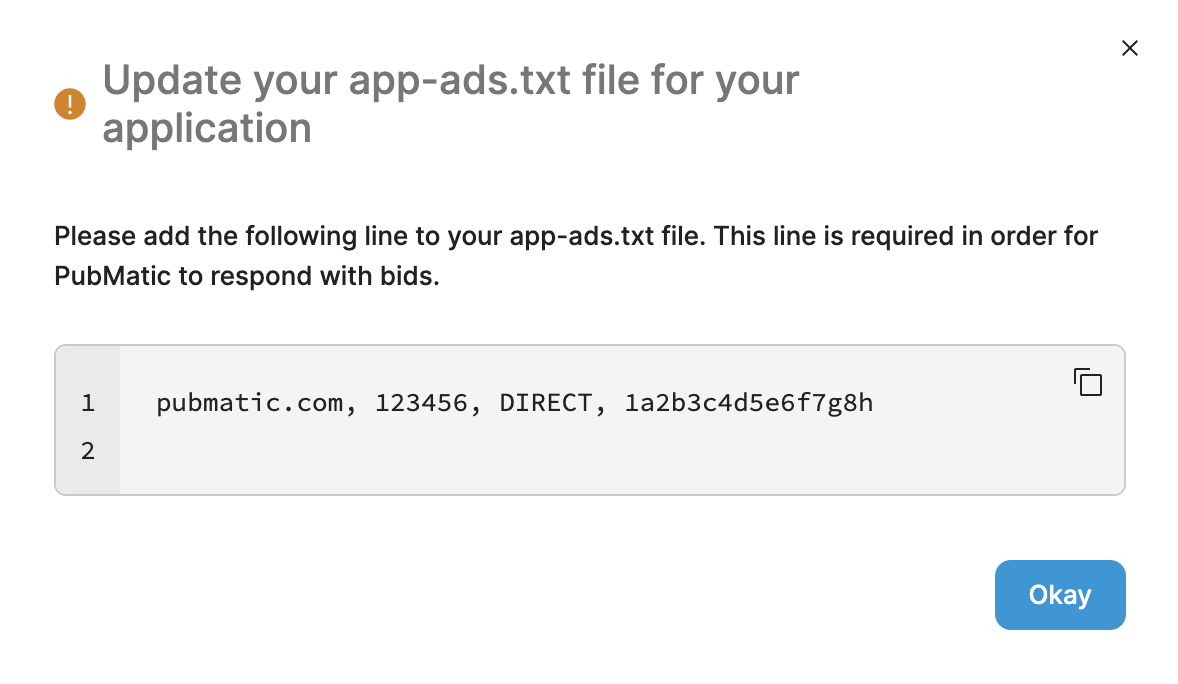
ดูข้อมูลเพิ่มเติมเกี่ยวกับวิธีติดตั้งใช้งาน app-ads.txt สำหรับ PubMatic ได้ที่วิธีติดตั้งใช้งาน app-ads.txt
รหัสโปรไฟล์
เมื่อสร้างแอปแล้ว ให้ไปที่แท็บแอปและจดรหัสโปรไฟล์ของแอปพลิเคชันที่สร้างขึ้นใหม่
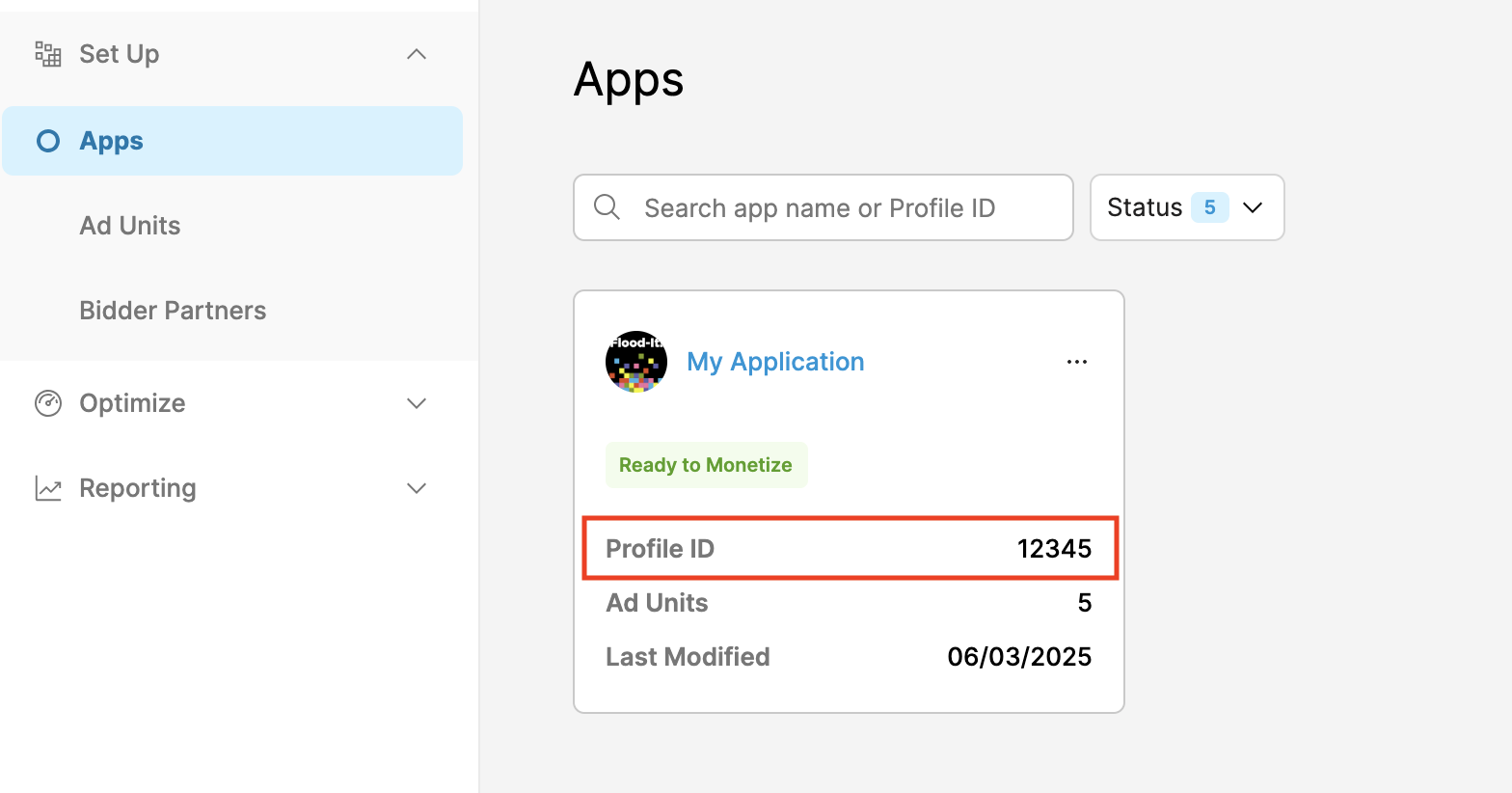
สร้างหน่วยโฆษณา
ในแท็บหน่วยโฆษณา ให้เลือกแอปที่คุณสร้างไว้ในส่วนก่อนหน้า แล้วคลิกปุ่มสร้างหน่วยโฆษณา
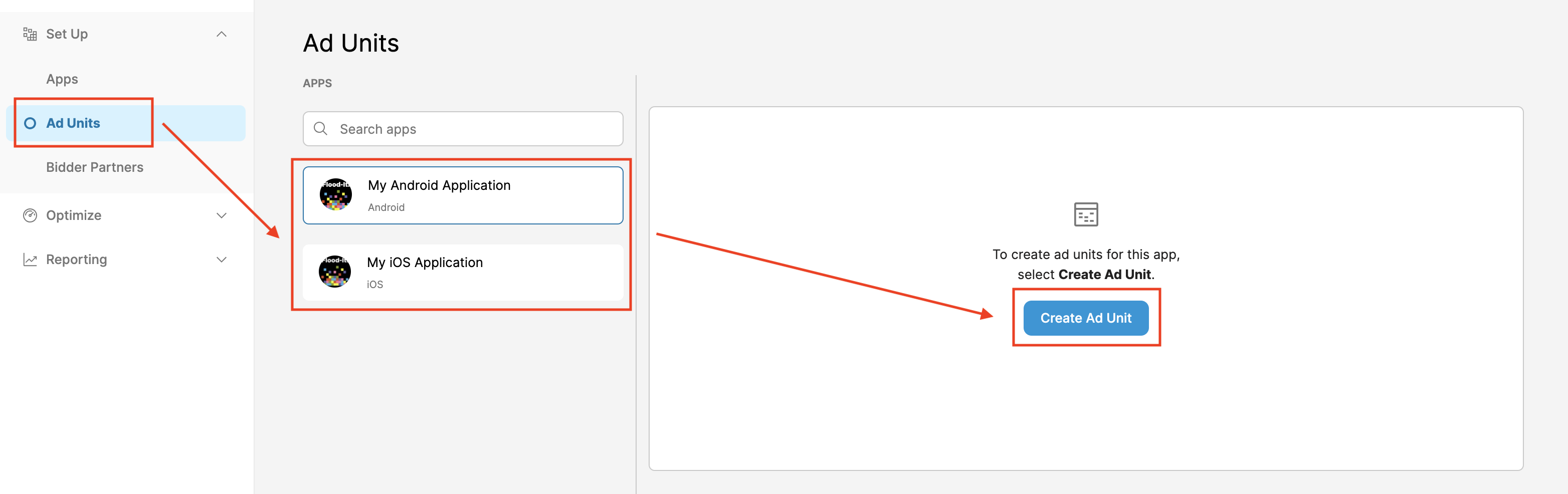
กรอกรายละเอียดหน่วยโฆษณาในแบบฟอร์ม แล้วคลิกบันทึก
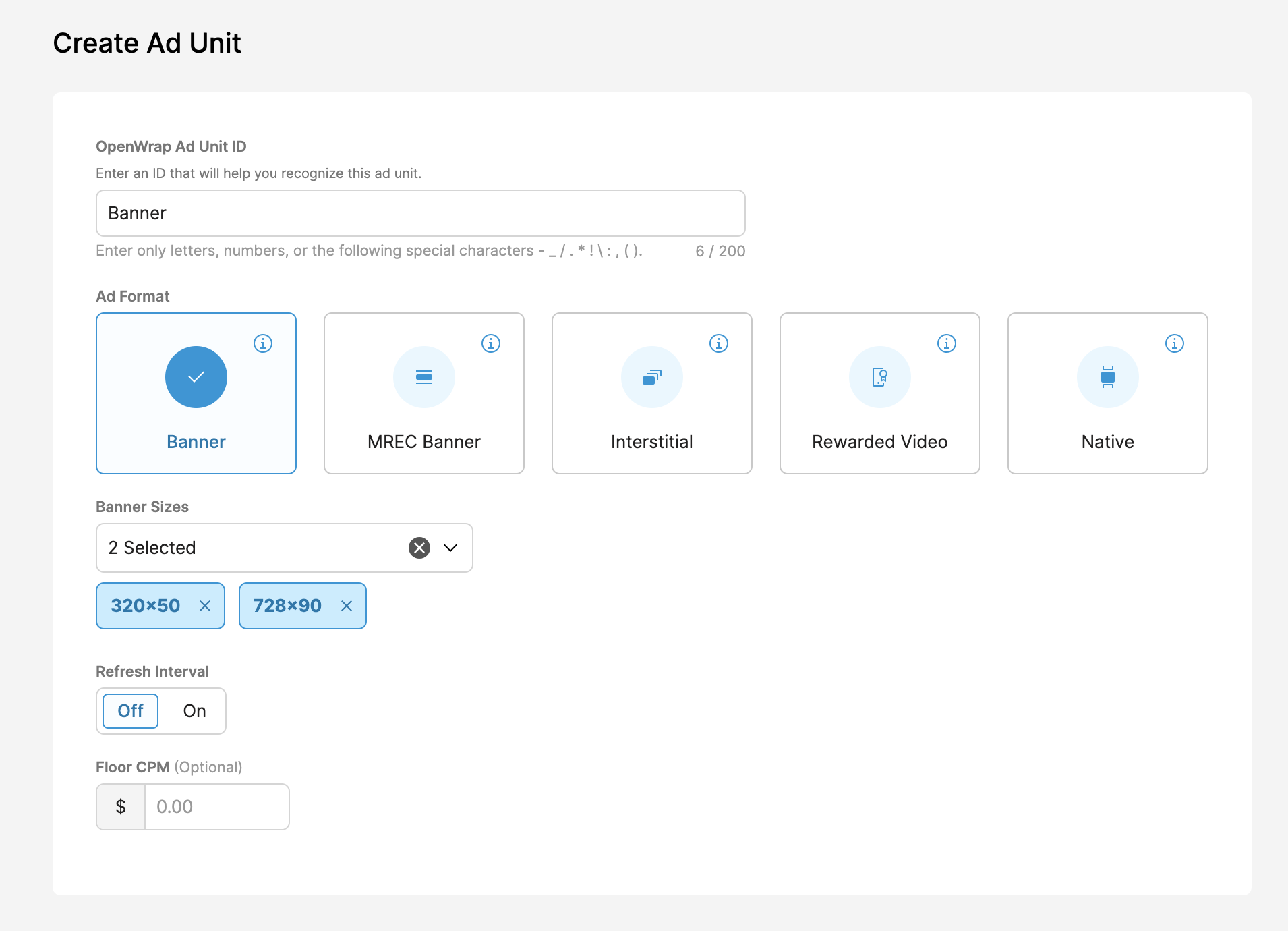
จดบันทึกรหัสหน่วยโฆษณา OpenWrap ที่สร้างขึ้นใหม่
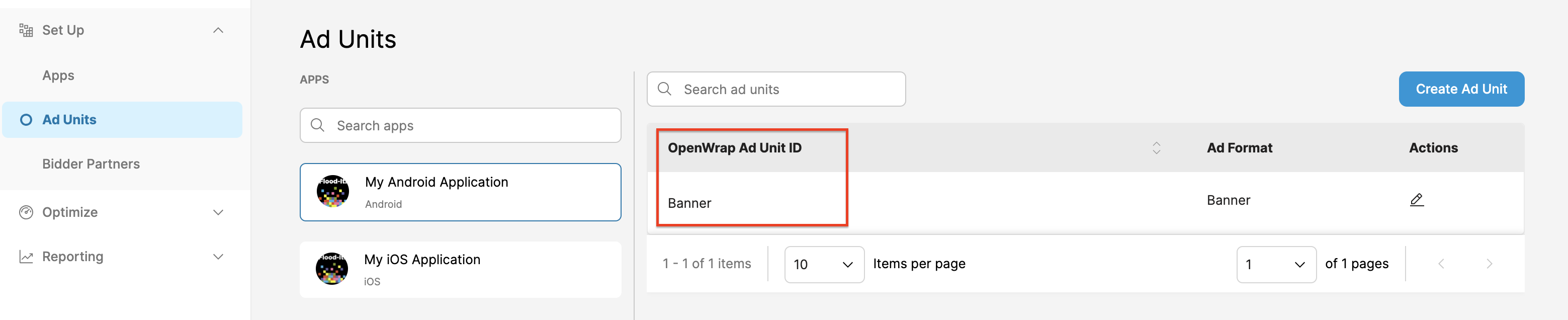
รับรหัสผู้เผยแพร่โฆษณา
ไปที่แดชบอร์ดข้อมูลวิเคราะห์ วางเมาส์เหนือไอคอนโปรไฟล์และจด ID ของคุณ
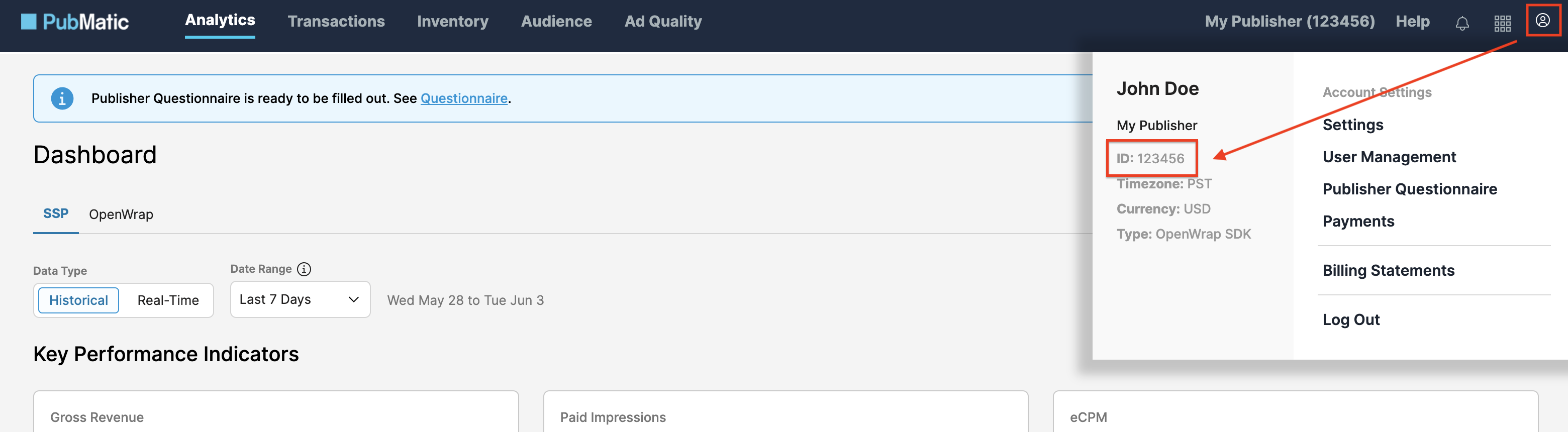
ขั้นตอนที่ 2: ตั้งค่าดีมานด์ PubMatic ใน UI ของ AdMob
กำหนดค่าการตั้งค่าสื่อกลางสำหรับหน่วยโฆษณา
คุณต้องเพิ่ม PubMatic OpenWrap SDK ลงในการกำหนดค่าสื่อกลางสำหรับหน่วยโฆษณา
ก่อนอื่น ให้ลงชื่อเข้าใช้บัญชี AdMob จากนั้นไปที่แท็บสื่อกลาง หากมีกลุ่มสื่อกลางอยู่แล้วที่ต้องการแก้ไข ให้คลิกชื่อกลุ่มสื่อกลางนั้นเพื่อแก้ไข แล้วข้ามไปที่ เพิ่ม PubMatic OpenWrap SDK เป็นแหล่งที่มาของโฆษณา
หากต้องการสร้างกลุ่มสื่อกลางใหม่ ให้เลือกสร้างกลุ่มสื่อกลาง

ป้อนรูปแบบโฆษณาและแพลตฟอร์ม แล้วคลิกต่อไป

ตั้งชื่อกลุ่มสื่อกลาง แล้วเลือกสถานที่ตั้งที่จะกำหนดเป้าหมาย จากนั้นตั้งค่าสถานะกลุ่มสื่อกลางเป็นเปิดใช้ แล้วคลิกเพิ่มหน่วยโฆษณา

เชื่อมโยงกลุ่มสื่อกลางนี้กับหน่วยโฆษณา AdMob ที่มีอยู่ อย่างน้อย 1 หน่วย จากนั้นคลิกเสร็จสิ้น

ตอนนี้คุณควรเห็นการ์ดหน่วยโฆษณาที่แสดงหน่วยโฆษณาที่คุณเลือก

เพิ่ม PubMatic OpenWrap SDK เป็นแหล่งที่มาของโฆษณา
ในส่วนแหล่งที่มาของโฆษณา ภายใต้การ์ดการเสนอราคา ให้เลือกเพิ่ม แหล่งที่มาของโฆษณา จากนั้นเลือก PubMatic OpenWrap SDKคลิกวิธีลงนามในข้อตกลงสำหรับพาร์ทเนอร์และ ตั้งค่าการเป็นพาร์ทเนอร์ด้านการเสนอราคากับ PubMatic OpenWrap SDK
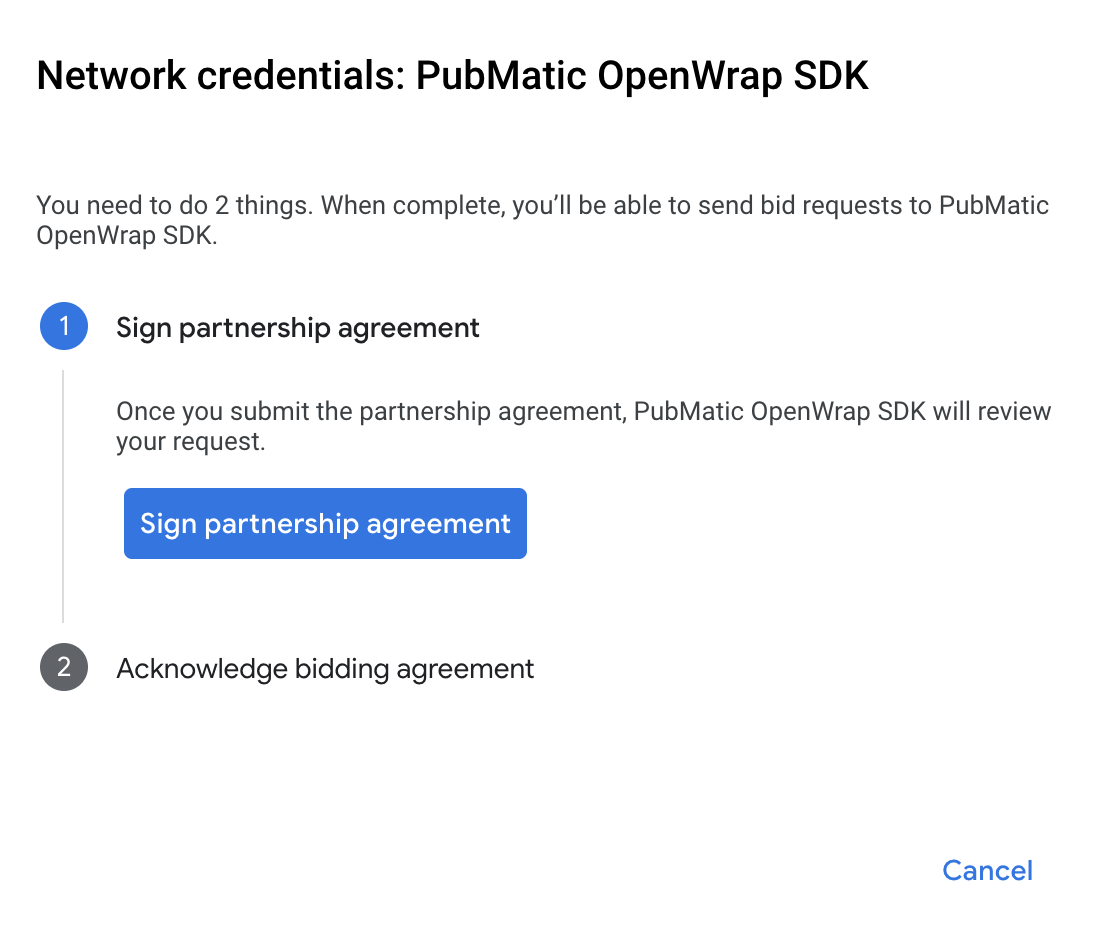
คลิกรับทราบและยอมรับ แล้วคลิกต่อไป
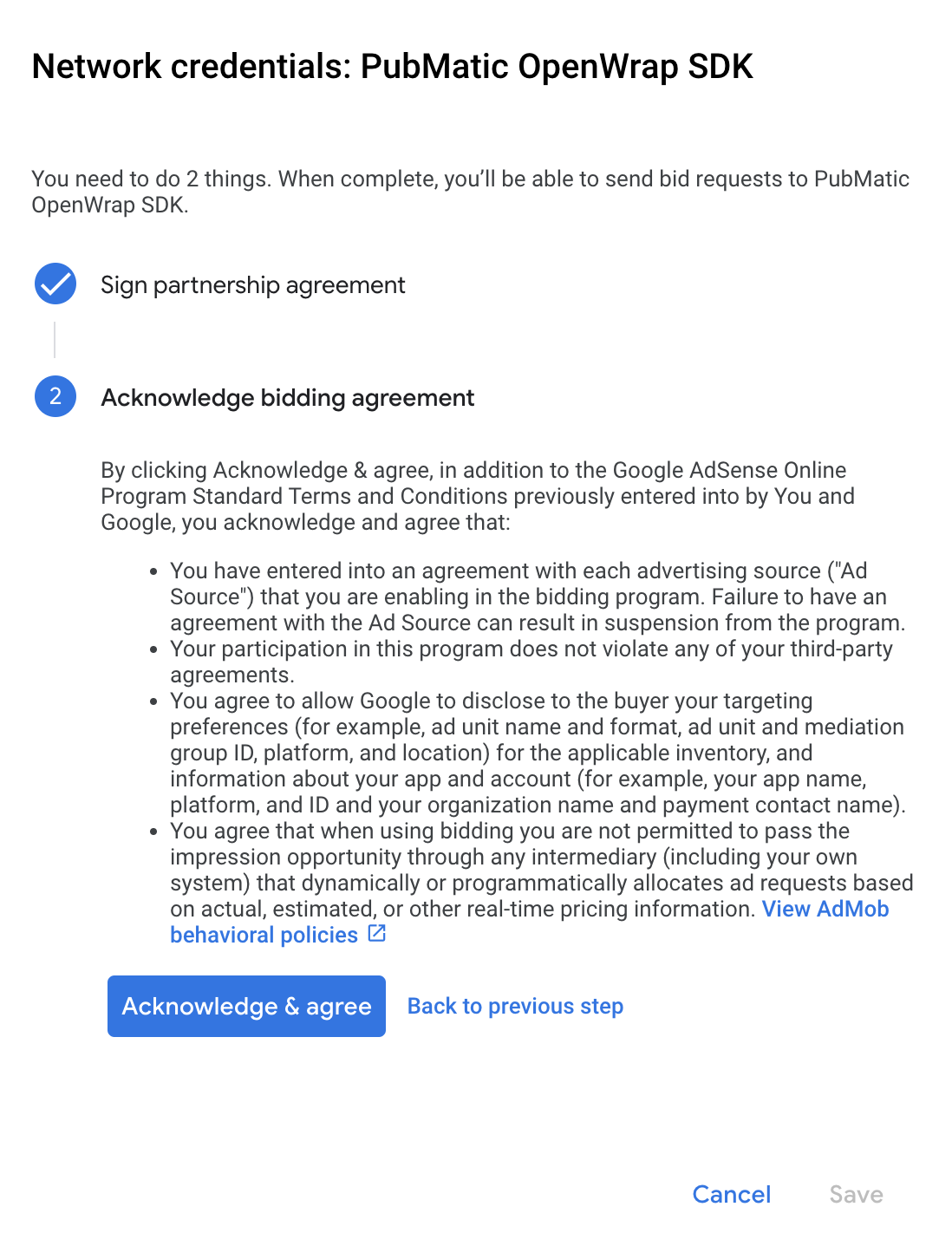
หากมีการแมปสำหรับ PubMatic OpenWrap SDK อยู่แล้ว คุณก็เลือกการแมปนั้นได้ หากไม่ ให้คลิกเพิ่มการแมป
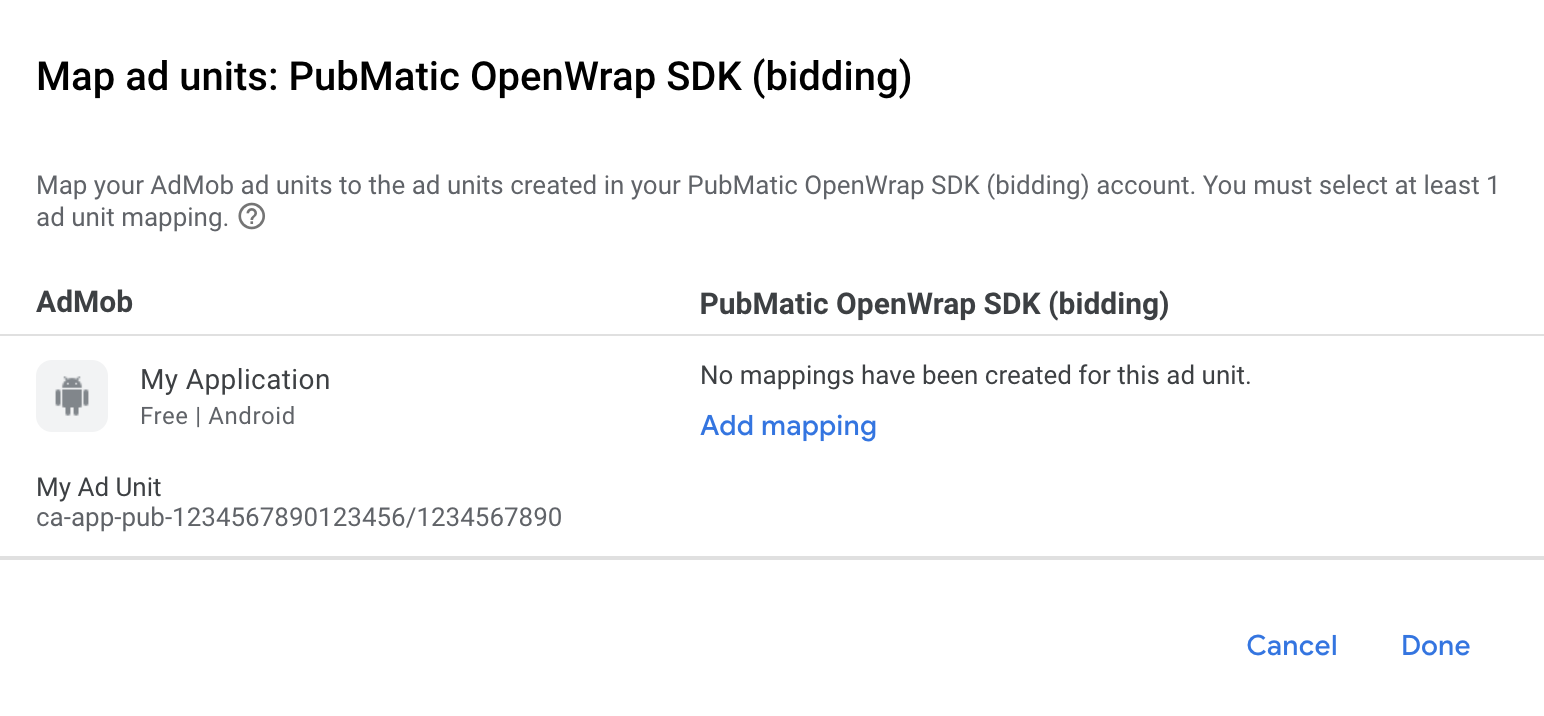
จากนั้น ป้อน รหัสหน่วยโฆษณา OpenWrap ที่ได้รับในส่วนก่อนหน้า จากนั้นคลิกเสร็จสิ้น
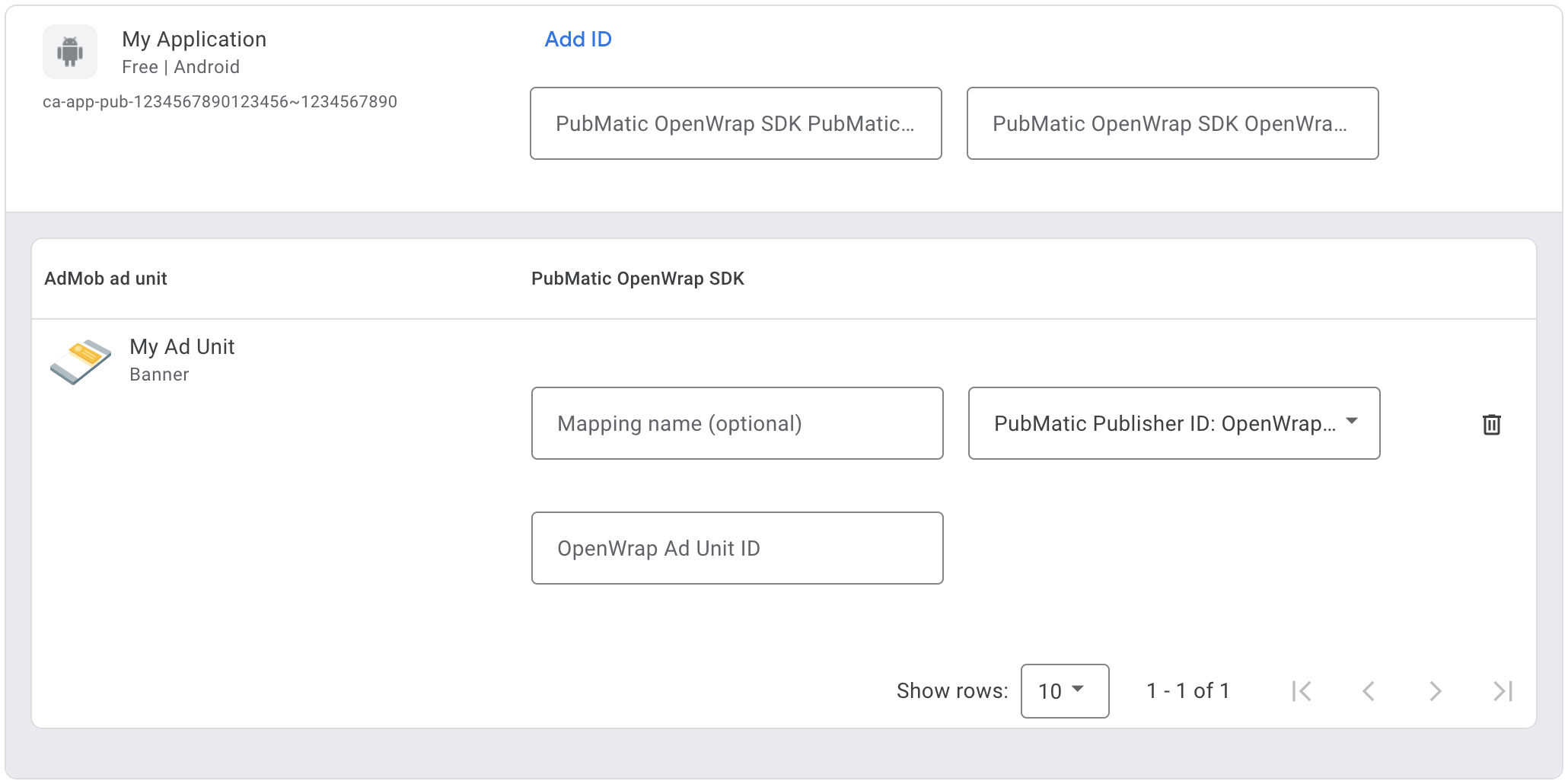
เพิ่ม PubMatic ลงในรายชื่อพาร์ทเนอร์โฆษณาตามกฎระเบียบ GDPR และกฎระเบียบของรัฐในสหรัฐอเมริกา
ทำตามขั้นตอนใน การตั้งค่ากฎระเบียบของยุโรป และ การตั้งค่ากฎระเบียบของรัฐในสหรัฐอเมริกา เพื่อเพิ่ม PubMatic ลงใน รายชื่อพาร์ทเนอร์โฆษณาตามกฎระเบียบของยุโรปและรัฐในสหรัฐอเมริกาใน UI ของ AdMob
ขั้นตอนที่ 3: นำเข้า PubMatic OpenWrap SDK และอะแดปเตอร์
การผสานรวม Android Studio (แนะนํา)
ในไฟล์ settings.gradle.kts ระดับโปรเจ็กต์ ให้เพิ่มที่เก็บต่อไปนี้
dependencyResolutionManagement {
repositories {
google()
mavenCentral()
maven {
url = uri("https://repo.pubmatic.com/artifactory/public-repos")
}
}
}
จากนั้นในไฟล์ build.gradle.kts ระดับแอป ให้เพิ่มทรัพยากร Dependency และการกำหนดค่าการใช้งานต่อไปนี้
ใช้ SDK และอะแดปเตอร์
PubMatic OpenWrap SDK เวอร์ชันล่าสุด
dependencies {
implementation("com.google.android.gms:play-services-ads:24.9.0")
implementation("com.google.ads.mediation:pubmatic:4.11.0.0")
}
ขั้นตอนที่ 4: ใช้การตั้งค่าความเป็นส่วนตัวใน PubMatic
เพื่อปฏิบัติตาม นโยบายความยินยอมของผู้ใช้ EU ของ Google คุณต้องเปิดเผยข้อมูลบางอย่างต่อผู้ใช้ในเขตเศรษฐกิจยุโรป (EEA), สหราชอาณาจักร และสวิตเซอร์แลนด์ รวมถึงขอรับความยินยอมจากผู้ใช้สำหรับการใช้คุกกี้หรือพื้นที่เก็บข้อมูลอื่นๆ ในเครื่องตามที่กฎหมายกำหนด และสำหรับการเก็บรวบรวม การแชร์ และการใช้ข้อมูลส่วนตัวเพื่อการปรับโฆษณาตามโปรไฟล์ของผู้ใช้ นโยบายนี้เป็นผลมาจากข้อกำหนดด้าน ePrivacy และกฎระเบียบให้ความคุ้มครองข้อมูลส่วนบุคคลของผู้บริโภค (GDPR) ของสหภาพยุโรป คุณมีหน้าที่ ตรวจสอบว่ามีการส่งต่อความยินยอมไปยังแหล่งที่มาของโฆษณาแต่ละแห่งใน เชนสื่อกลาง (Mediation Chain)
PubMatic จะอ่านความยินยอมตาม GDPR ที่ตั้งค่าโดยแพลตฟอร์มการจัดการความยินยอมโดยอัตโนมัติ ซึ่งรองรับข้อกําหนดความยินยอมเพิ่มเติมของ Google รวมถึง UMP SDK ดูข้อมูลเพิ่มเติมได้ที่ ส่งความยินยอมตาม GDPR และ GDPR
กฎหมายคุ้มครองความเป็นส่วนตัวของรัฐในสหรัฐอเมริกา
กฎหมายความเป็นส่วนตัวของรัฐในสหรัฐอเมริกา กำหนดให้ผู้ใช้มีสิทธิ์ เลือกไม่รับ "การขาย" "ข้อมูลส่วนบุคคล" (ตามที่กฎหมายให้คำจำกัดความ ไว้) โดยเว็บไซต์จะต้องให้ตัวเลือกไม่รับการขายผ่านลิงก์ "ไม่อนุญาตให้ขายข้อมูลส่วนบุคคลของฉัน" ที่แสดงไว้อย่างชัดเจนบนหน้าแรกของฝ่ายที่ทำ "การขาย" คู่มือการปฏิบัติตามกฎหมายความเป็นส่วนตัวของรัฐในสหรัฐอเมริกาช่วยให้คุณเปิดใช้การประมวลผลข้อมูลแบบจำกัด สำหรับการแสดงโฆษณาของ Google ได้ แต่ Google ไม่สามารถใช้การตั้งค่านี้กับเครือข่ายโฆษณาแต่ละเครือข่ายในเชนสื่อกลางของคุณ ดังนั้น คุณต้องระบุเครือข่ายโฆษณาแต่ละเครือข่าย ในเชนสื่อกลางที่อาจเข้าร่วมในการขายข้อมูลส่วนตัว และปฏิบัติตามคำแนะนำจากเครือข่ายเหล่านั้นแต่ละเครือข่ายเพื่อให้ เป็นไปตามข้อกำหนด
PubMatic จะอ่านความยินยอม GPP ที่ตั้งค่าโดยแพลตฟอร์มการจัดการความยินยอมซึ่งรองรับข้อกำหนดความยินยอมเพิ่มเติมของ Google โดยอัตโนมัติ รวมถึง UMP SDK ดูข้อมูลเพิ่มเติมได้ที่ ส่งต่อความยินยอม GPP
ขั้นตอนที่ 5: เพิ่มโค้ดที่จำเป็น
ไม่จำเป็นต้องใช้โค้ดเพิ่มเติมสำหรับการผสานรวม PubMatic OpenWrap SDK
ขั้นตอนที่ 6: ทดสอบการติดตั้งใช้งาน
เปิดใช้โฆษณาทดสอบ
ตรวจสอบว่าคุณได้ ลงทะเบียนอุปกรณ์ทดสอบ สำหรับ AdMob แล้ว
ยืนยันโฆษณาทดสอบ
หากต้องการยืนยันว่าคุณได้รับโฆษณาทดสอบจาก PubMatic OpenWrap SDK ให้เปิดใช้การทดสอบแหล่งที่มาของโฆษณาแหล่งเดียว ในเครื่องมือตรวจสอบโฆษณาโดยใช้แหล่งที่มาของโฆษณา PubMatic (การเสนอราคา)
ขั้นตอนที่ไม่บังคับ
โฆษณาเนทีฟ
การแสดงโฆษณา
อแดปเตอร์ PubMatic จะแสดงโฆษณาเนทีฟเป็นออบเจ็กต์
NativeAd
โดยจะป้อนข้อมูลต่อไปนี้
ฟิลด์
สำหรับ
NativeAd
| ช่อง | ชิ้นงานที่อะแดปเตอร์ PubMatic รวมไว้เสมอ |
|---|---|
| บรรทัดแรก | |
| รูปภาพ | |
| เนื้อความ | |
| Icon | |
| คำกระตุ้นการตัดสินใจ | |
| การให้ดาว | |
| ร้านค้า | |
| ราคา | |
| ผู้ลงโฆษณา |
รหัสข้อผิดพลาด
หากอะแดปเตอร์ไม่ได้รับโฆษณาจาก PubMatic คุณสามารถตรวจสอบ
ข้อผิดพลาดพื้นฐานจากการตอบกลับของโฆษณาได้โดยใช้
ResponseInfo.getAdapterResponses()
ภายใต้คลาสต่อไปนี้
com.pubmatic.sdk
com.google.ads.mediation.pubmatic
ต่อไปนี้คือรหัสและข้อความที่มาพร้อมกันซึ่งอแดปเตอร์ PubMatic แสดงเมื่อโหลดโฆษณาไม่สำเร็จ
| รหัสข้อผิดพลาด | โดเมน | เหตุผล |
|---|---|---|
| 101 | com.google.ads.mediation.pubmatic | การกำหนดค่าเซิร์ฟเวอร์ไม่มีรหัสผู้เผยแพร่โฆษณาที่จำเป็น |
| 102 | com.google.ads.mediation.pubmatic | การกำหนดค่าโฆษณาไม่ถูกต้องสำหรับการโหลดโฆษณา |
| 103 | com.google.ads.mediation.pubmatic | แสดงโฆษณาไม่สำเร็จเนื่องจากโฆษณาไม่พร้อม |
| 1001-5002 | ส่งโดย SDK ของ PubMatic | SDK ของ PubMatic แสดงข้อผิดพลาด ดูรายละเอียดเพิ่มเติมได้ในเอกสารประกอบของ PubMatic |
บันทึกการเปลี่ยนแปลงของ PubMatic Android Mediation Adapter
เวอร์ชัน 4.11.0.0
- ยืนยันความเข้ากันได้กับ Pubmatic SDK 4.11.0
สร้างและทดสอบด้วย
- Google Mobile Ads SDK เวอร์ชัน 24.9.0
- Pubmatic SDK เวอร์ชัน 4.11.0
เวอร์ชัน 4.10.0.1
- เพิ่มรายการชิ้นงานสำหรับรูปแบบโฆษณาเนทีฟแบบสื่อกลางตามลำดับขั้น
สร้างและทดสอบด้วย
- Google Mobile Ads SDK เวอร์ชัน 24.7.0
- Pubmatic SDK เวอร์ชัน 4.10.0
เวอร์ชัน 4.10.0.0
- ยืนยันความเข้ากันได้กับ Pubmatic SDK 4.10.0
สร้างและทดสอบด้วย
- Google Mobile Ads SDK เวอร์ชัน 24.7.0
- Pubmatic SDK เวอร์ชัน 4.10.0
เวอร์ชัน 4.9.1.0
- ยืนยันความเข้ากันได้กับ Pubmatic SDK 4.9.1
สร้างและทดสอบด้วย
- Google Mobile Ads SDK เวอร์ชัน 24.6.0
- Pubmatic SDK เวอร์ชัน 4.9.1
เวอร์ชัน 4.8.0.1
- เพิ่มการรองรับโฆษณาคั่นระหว่างหน้าแบบสื่อกลางตามลำดับขั้น
- เพิ่มการรองรับโฆษณาที่มีการให้รางวัลแบบสื่อกลางตามลำดับขั้น
- เพิ่มการรองรับโฆษณาแบนเนอร์สื่อกลางตามลำดับขั้น
- เพิ่มการรองรับโฆษณาเนทีฟแบบสื่อกลางตามลำดับขั้น
- ยืนยันความเข้ากันได้กับ Pubmatic SDK 4.8.0
สร้างและทดสอบด้วย
- Google Mobile Ads SDK เวอร์ชัน 24.6.0
- Pubmatic SDK เวอร์ชัน 4.8.0
เวอร์ชัน 4.8.0.0
- ยืนยันความเข้ากันได้กับ Pubmatic SDK 4.8.0
สร้างและทดสอบด้วย
- Google Mobile Ads SDK เวอร์ชัน 24.4.0
- Pubmatic SDK เวอร์ชัน 4.8.0
เวอร์ชัน 4.7.1.1
- ขนาดคงที่ของไอคอนตัวเลือกโฆษณาอื่นๆ
สร้างและทดสอบด้วย
- Google Mobile Ads SDK เวอร์ชัน 24.4.0
- Pubmatic SDK เวอร์ชัน 4.7.1
เวอร์ชัน 4.7.1.0
- ยืนยันความเข้ากันได้กับ Pubmatic SDK 4.7.1
สร้างและทดสอบด้วย
- Google Mobile Ads SDK เวอร์ชัน 24.4.0
- Pubmatic SDK เวอร์ชัน 4.7.1
เวอร์ชัน 4.7.0.1
- แก้ไขทรัพยากร Dependency ภายใน
สร้างและทดสอบด้วย
- Google Mobile Ads SDK เวอร์ชัน 24.4.0
- Pubmatic SDK เวอร์ชัน 4.7.0
เวอร์ชัน 4.7.0.0
- รุ่นแรก
- เพิ่มการรองรับการเสนอราคาสำหรับโฆษณารูปแบบแบนเนอร์ คั่นระหว่างหน้า ที่มีรางวัล และเนทีฟ
- ยืนยันความเข้ากันได้กับ Pubmatic SDK 4.7.0
สร้างและทดสอบด้วย
- Google Mobile Ads SDK เวอร์ชัน 24.4.0
- Pubmatic SDK เวอร์ชัน 4.7.0
